Een object vergroten of verkleinen, roteren of spiegelen
U kunt van elk object de grootte wijzigen. Alleen vormen, tekstvakken en afbeeldingen kunnen worden geroteerd of gespiegeld.
De grootte van een object wijzigen
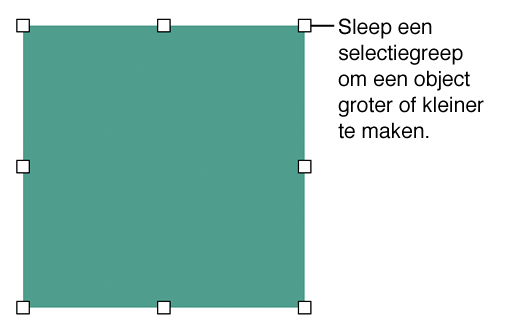
Selecteer een object.
-
Voer een van de volgende stappen uit:
De grootte van een object wijzigen: Een selectiegreep slepen.
De grootte van een object wijzigen en de verhoudingen handhaven: Sleep een van de selectiegrepen met de Shift-toets ingedrukt.
Het object instellen op specifieke afmetingen: Klik op de tab 'Orden' boven in de navigatiekolom aan de rechterkant en gebruik de regelaars voor de hoogte en breedte of typ waarden in de velden 'Hoogte' en 'Breedte'. (Als u geen navigatiekolom ziet of als deze geen tab 'Orden' heeft, klikt u op
 in de knoppenbalk.)
in de knoppenbalk.)
Als u altijd de verhoudingen wilt handhaven wanneer u de grootte van een geselecteerd object wijzigt, schakelt u in het tabblad 'Orden' van het infovenster 'Opmaak' het aankruisvak 'Handhaaf verhoudingen' in.
Een vorm, tekstvak of afbeelding roteren
Selecteer een vorm, tekstvak of afbeelding.
-
Klik op de tab 'Orden' boven in de navigatiekolom aan de rechterkant.
Als u geen navigatiekolom ziet, of als deze geen tab 'Orden' heeft, klikt u op
 in de knoppenbalk.
in de knoppenbalk.
-
Sleep de knop 'Roteer' of typ een waarde in het veld ernaast om de hoek aan te geven waaronder u het object wilt roteren.
Tip: U kunt ook op de Command-toets drukken terwijl de aanwijzer zich boven een selectiegreep bevindt. Sleep de selectiegreep vervolgens om te roteren.
Een vorm, tekstvak of afbeelding spiegelen
Selecteer een vorm, tekstvak of afbeelding.
-
Klik op de tab 'Orden' boven in de navigatiekolom aan de rechterkant.
Als u geen navigatiekolom ziet, of als deze geen tab 'Orden' heeft, klikt u op
 in de knoppenbalk.
in de knoppenbalk.
Klik op de knop 'Spiegel' om een object verticaal of horizontaal te spiegelen.